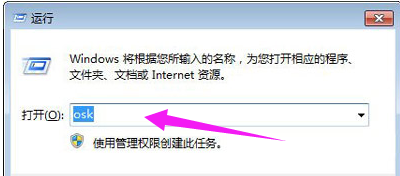笔记本电脑键盘全部没反应
相信很多人在使用笔记本键盘进行打字的时候,经常会遇到一些问题,比如近日有用户反映说遇到笔记本电脑键盘全部没反应,导致无法正常使用,遇到这种情况的原因有很多种,接下来小编就来为大家讲一讲笔记本键盘失灵一键修复的解决方法。
笔记本电脑键盘全部没反应
方法一、
可以先试试Numlock键,如图;
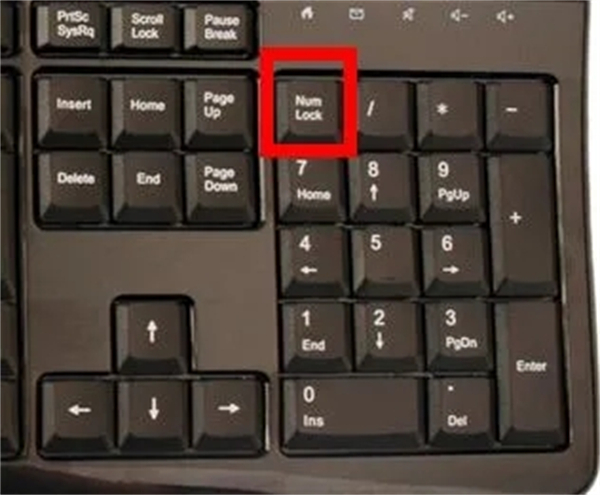
方法二、
windows系统和苹果系统可以试试按Fn+W,win8系统的可以试试Ctrl+Fn+ Alt+W;
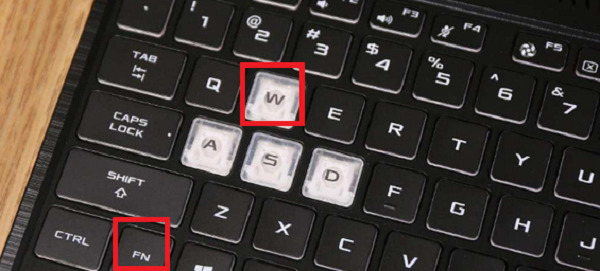
方法三、
检查Alt键是不是卡住了;
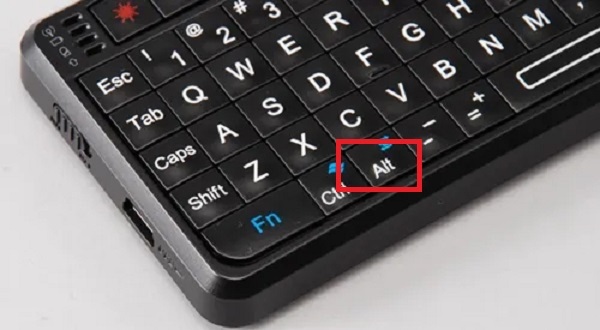
方法四、
如果还是不行就要看看键盘驱动是否运行正常,具体操作如下;
1、先检查键盘的接口是否连接好了;

2、在连接好的情况下,键盘灯不亮,就右键点击“此电脑”,然后点击“管理”;
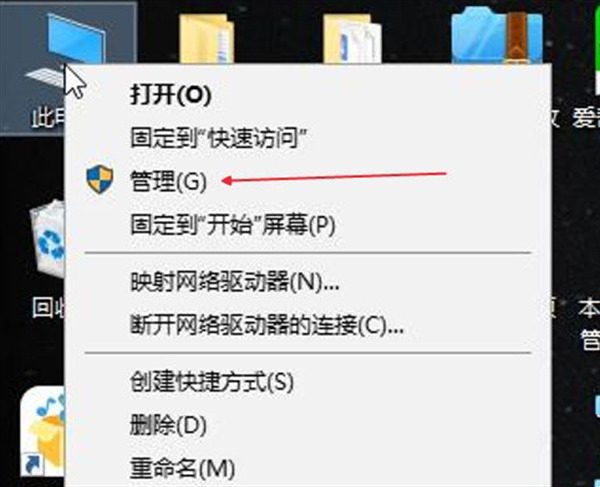
3、点击“设备管理器”;
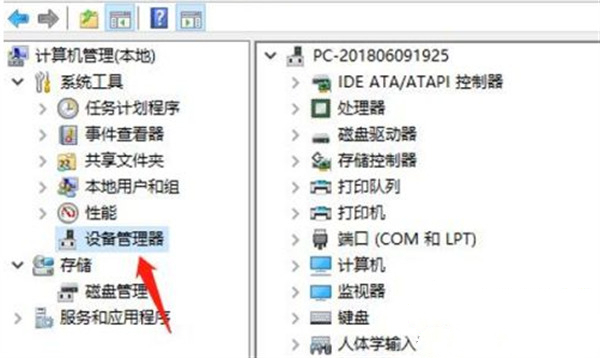
4、在设备管理器对应的右侧找到键盘,并且双击;
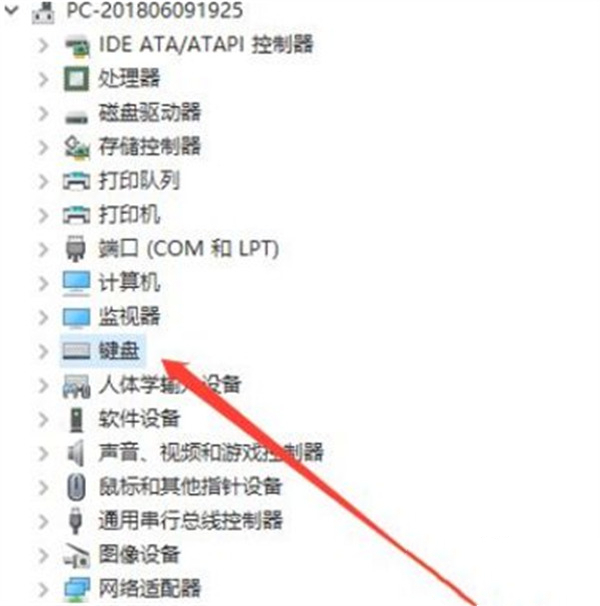
5、然后选择“HID Keyboard Device”,右键选择属性;
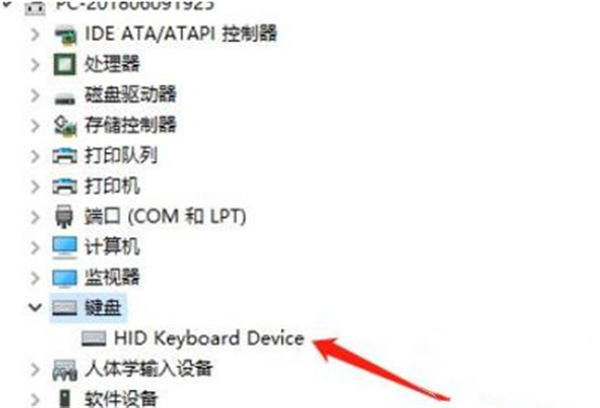
6、在属性面板中看下运行是否正常;
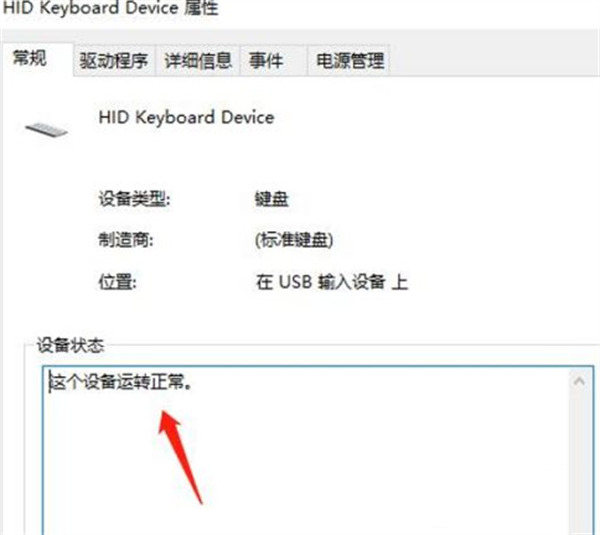
7、如果不正常的话,我们就需要点击驱动程序菜单,找到更新驱动程序,并且点击它。
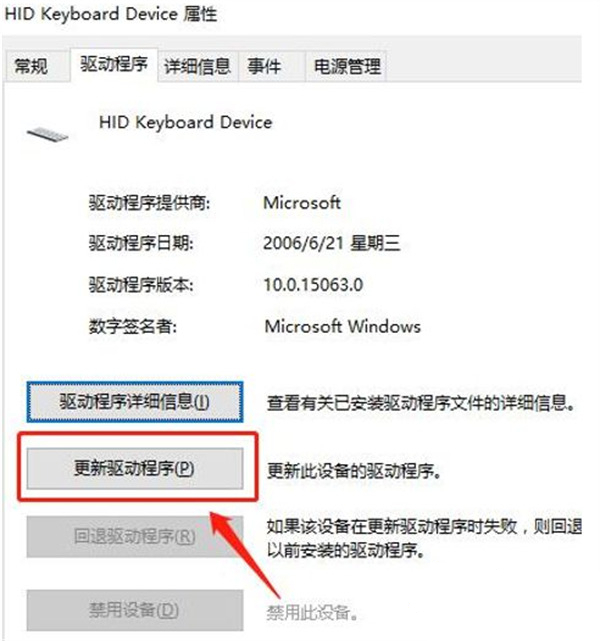
8、之后按下“Numlock键”即可。
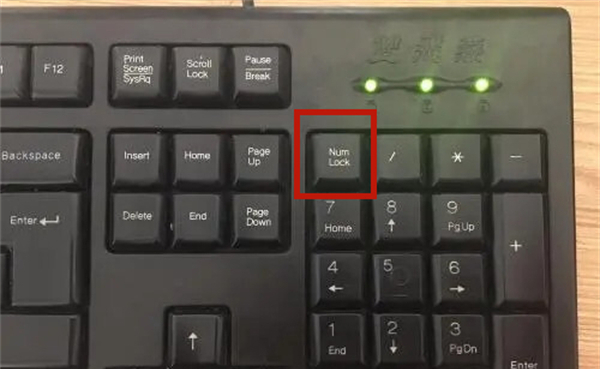
以上就是小编为大家带来的笔记本电脑键盘全部没反应的四种解决方法,用户可以根据各自的情况查看解决教程,希望可以帮到大家。
热门服务推荐
热门问答
-
联想笔记本电脑如何锁定键盘 答
联想笔记本电脑可以通过以下几种方式锁定键盘: 1. 快捷键:一般是按下 Fn+F6 或其他特定的组合键来锁定或解锁键盘。 2. 功能键:查看键盘上是否有专门的锁定键,如“Num Lock”、“Caps Lock”等。 3. 系统设置:进入电脑的设置界面,找到“设备”或“键盘”选项,在其中可以设置键盘的锁定功能。 4. 第三方软件:有些电脑可能需要安装特定的键盘管理软件来实现锁定功能。 5. BIO

-
笔记本电脑键盘被锁 答
如果笔记本电脑键盘被锁,可以尝试以下方法解锁: 1. 检查键盘锁定键:有些笔记本电脑可能有专门的键盘锁定键,通常标有一个锁图标或“Num Lock”、“Caps Lock”等字样。按下相应的锁定键,看是否能解锁键盘。 2. 重启电脑:有时候,简单地重启电脑可以解决键盘锁定的问题。 3. 检查外接键盘:如果使用了外接键盘,确保外接键盘没有锁定或出现故障。 4. 更新驱动程序:键盘驱动程序问题可能导致

-
笔记本电脑小键盘锁定没用了 答
如果笔记本电脑的小键盘锁定功能不起作用,你可以尝试以下解决方法: 1. 检查键盘设置:有些笔记本电脑可能需要通过特定的组合键或功能键来启用或禁用小键盘锁定。你可以查看笔记本电脑的用户手册或在网上搜索相关型号的键盘设置说明,以确定正确的操作方法。 2. 重启电脑:有时候,简单地重启电脑可以解决一些临时性的问题。尝试重新启动电脑,看看小键盘锁定是否恢复正常。 3. 检查 Num Lock 键:确保 N

热门视频
新人礼遇,下单最高立减100元
00
:00
后结束


 推荐
推荐
 推荐
推荐